
Keynote è un’applicazione di presentazione molto semplice sviluppata dalla Apple che vi aiuta a creare presentazioni. Si presenta con oltre 30 transizioni cinematiche, bellissime tabelle, decine di motivi fantastici e molti strumenti potenti. Con la sua interfaccia intuitiva, ci vuole poco sforzo per creare presentazioni impressionanti. Però il file .key viene riconosciuto solo sui programmi Apple, quindi non potete aprirlo tramite PowerPoint o con altre applicazioni per presentazioni che si trovano in Windows. Se intendete aprire Keynote su Windows, come potete farlo? Non vi preoccupate. Ecco qui come convertire Keynote in PowerPoint in modo da poterlo aprire su Microsoft Office.
Come convertire Keynote in PowerPoint
Usate iCloud
Oltre a usare iCloud per archiviare foto, musica e altri documenti, potete anche usarlo per convertire Keynote in PPT. Se avete un browser web che può accedere a Internet, potete eseguire la conversione del file su Windows, Mac, Linux, tablet o qualsiasi altro dispositivo. Ma vi serve una ID Apple per poterlo fare.
Semplice guida per usare iCloud per convertire il vostro Keynote in file .pptx:
- Aprite il vostro browser e visitate iCloud.com. Poi digitate la vostra mail e password per accedere.
- Cliccate l’icona “Keynote” e verrete reindirizzati alla pagina web della app Keynote.
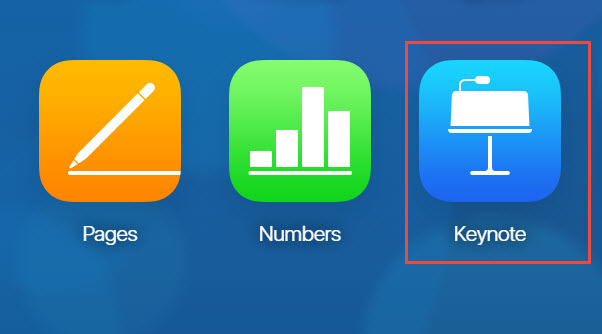
- Cliccate il pulsante “Carica” in alto. Selezionate il file .key che dovete convertire.
- Cliccate la piccola icona “puntini di sospensione (tre puntini)” che appare sul file quando termina il caricamento. Scegliete “Scarica una copia”.
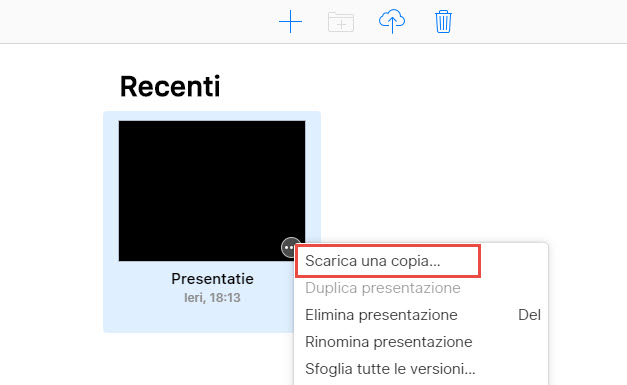
- Selezionate “PowerPoint”. Dopo aver preparato il file, cliccate il pulsante “OK” che appare nella finestra di dialogo pop-up per salvare il vostro file.

Salvate il file Keynote come PPT su Mac
Se avete un computer Mac con Keynote installato, potete anche usare la funzione di esportazione della app per convertire un file Key in PPT. Potete scegliere di convertire un file Keynote esistente o crearne uno nuovo per convertirlo in PPT. Prima di iniziare, sarà meglio che aggiorniate Keynote all’ultima versione. In questo modo potrete ottenere il file con il migliore risultato.
Come salvare Keynote come PowerPoint sul vostro Mac:
- Aprite il file Keynote con la app Keynote sul vostro Mac.
- Cliccate il menù “File” in cima al suo schermo, selezionate “Esporta come” e procedete scegliendo “PowerPoint”. Selezionate il formato come “.pptx” sotto “Advanced options” e cliccate il pulsante “Avanti”.
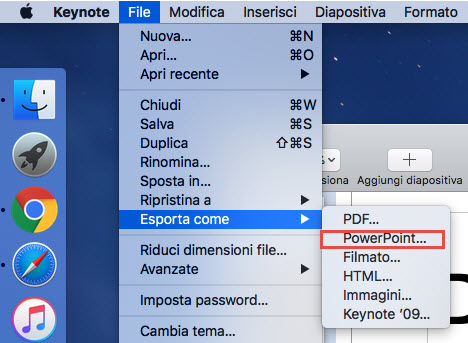
- Inserite il nome del file o tenetelo di default, selezionate dove salvare il file e poi cliccate il pulsante “Esporta”.

Usate cloudconvert
Se non avete un Mac né una ID iCloud, potete sempre usare il servizio online per convertire Keynote in PowerPoint online. Il servizio web si chiama cloudconvert e vi permette di convertire un’immagine, presentazione o ogni genere di file in .pdf, .html, .txt, .jpg, .png, .ppt o .pptx.
Il procedimento per usare cloudconvert per convertire un file .key in .pptx:
- Andate al sito cloudconvert. Cliccate il pulsante “Select Files” per caricare il vostro file dal disco fisso locale. Vi permette anche di caricare un file scegliendo da Dropbox, Google Drive, OneDrive, Box o incollando un URL.
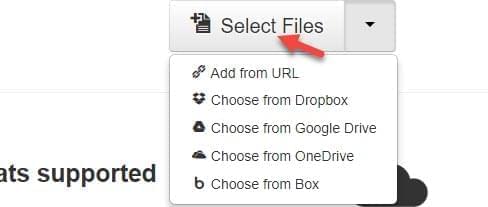
- Quando è pronto, cliccate il pulsante rosso “Start Conversion” in fondo allo schermo.
- Aspettate che la conversione sia completata. Cliccate il pulsante verde “Download” per salvare il file. Cliccate “Get QR code” nel menù a tendina del “Download” se avete bisogno di scaricare il file sul vostro telefono.
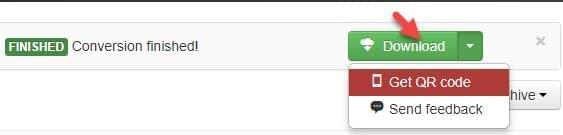
Sebbene cloudconvert sia gratuito da usare per convertire file, ci sono dei limiti. Per esempio vi consente di convertire solo cinque file alla volta e la misura massima di un file è 1 GB. Se la versione gratuita non è adeguata alle vostre necessità, potete scegliere di aggiornarla a pagamento.
Conclusione
Quindi, ecco i semplici modi per convertire Keynote in PPT. Non dovete spendere un centesimo per poterli usare e non avrete un solo problema. Avete comunque altri semplici consigli o trucchetti per la conversione di file .key? Vi invitiamo a scriverli nei commenti qua sotto. Ogni genere di commento positivo sarà fortemente apprezzato!
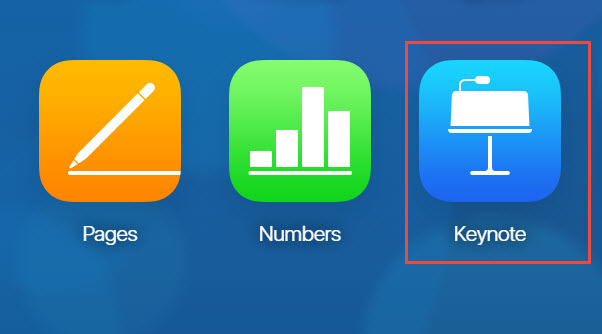
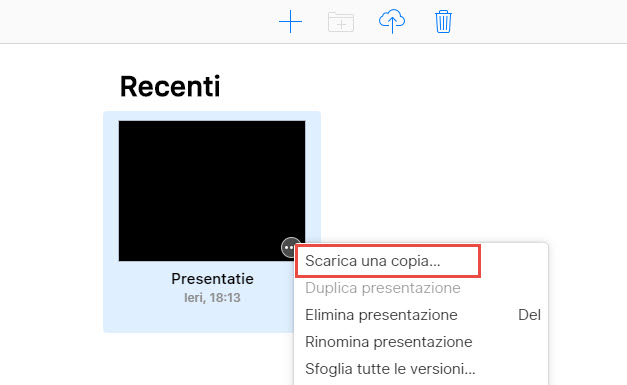
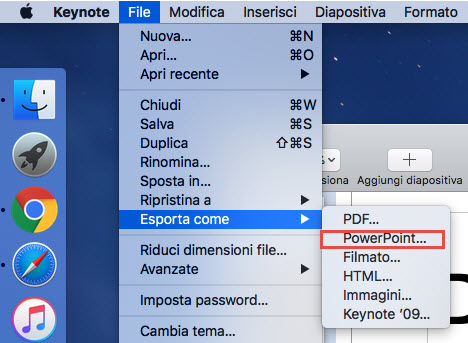
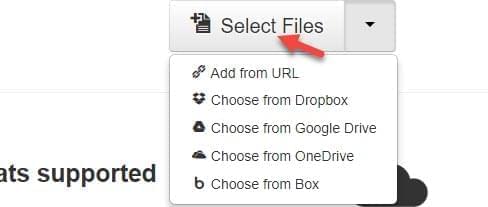
Lasciate un commento